Как продать товар
 138
138
 138
138
Для продажи товара в ilexx.next вам потребуется:
1. Завести товар:
- Как это сделать в ilexx.cloud, подробнее можете ознакомиться в этой статье.
- Как это сделать в ilexx.next, подробнее можете ознакомиться в этой статье.
2. Настроить виды оплат в ilexx.next, подробнее можете ознакомиться в этой статье.
3. Подключить и настроить оборудование:
- Как подключить сканер штрихкодов, подробнее можете ознакомиться в этой статье.
- Весы могут быть у вас автономные, но также вы можете подключить весы, подробнее можете ознакомиться в этой статье.
- Как подключить эквайринг-терминал, подробнее можете ознакомиться в этой статье.
Для продажи перейдите в ilexx.next:
Для начала, подберем товар по штрихкоду и проведем оплату наличными:
- В режиме продаж, либо отсканируйте штрихкод подключенным сканером, либо нажмите кнопку "Штрихкод" в правом верхнем углу для сканирования штрихкода встроенным сканером (опционально),
- Для оплаты нажмите на нужный покупателю вид оплаты, например "Наличными":
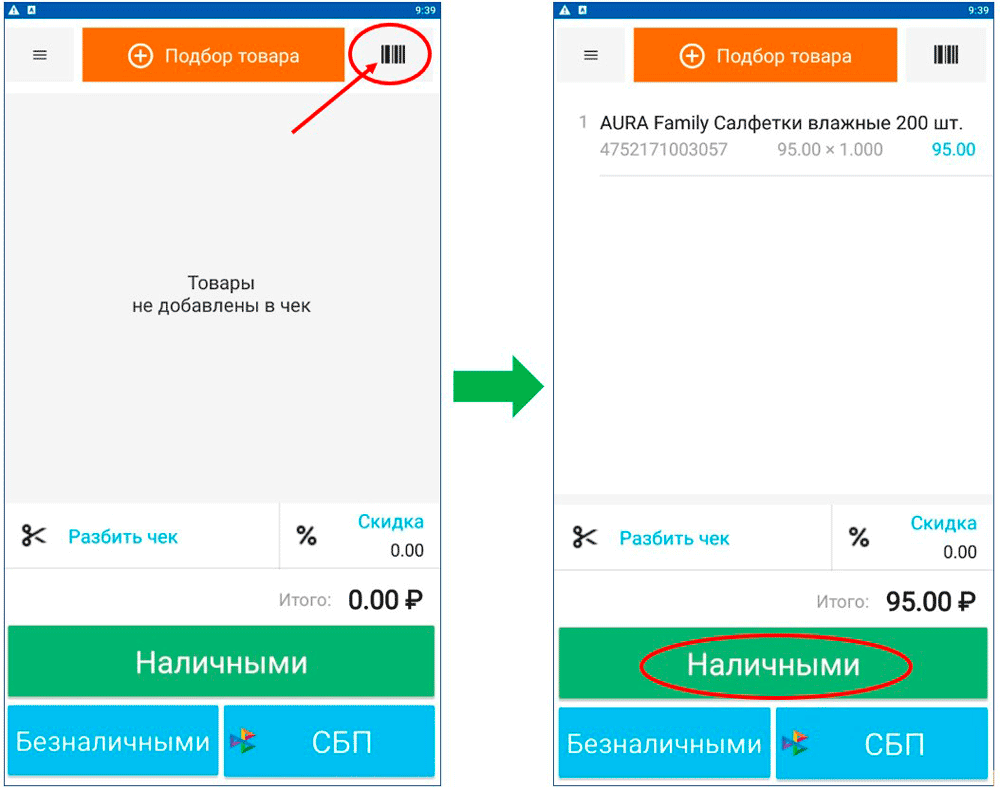
- Нажатием введите номинал, которым платит покупатель, например 500 руб.,
- В поле справа, вам показан номинал сдачи, который вы должны выдать из кассы,
- Нажмите кнопку внизу "Печатать чек":
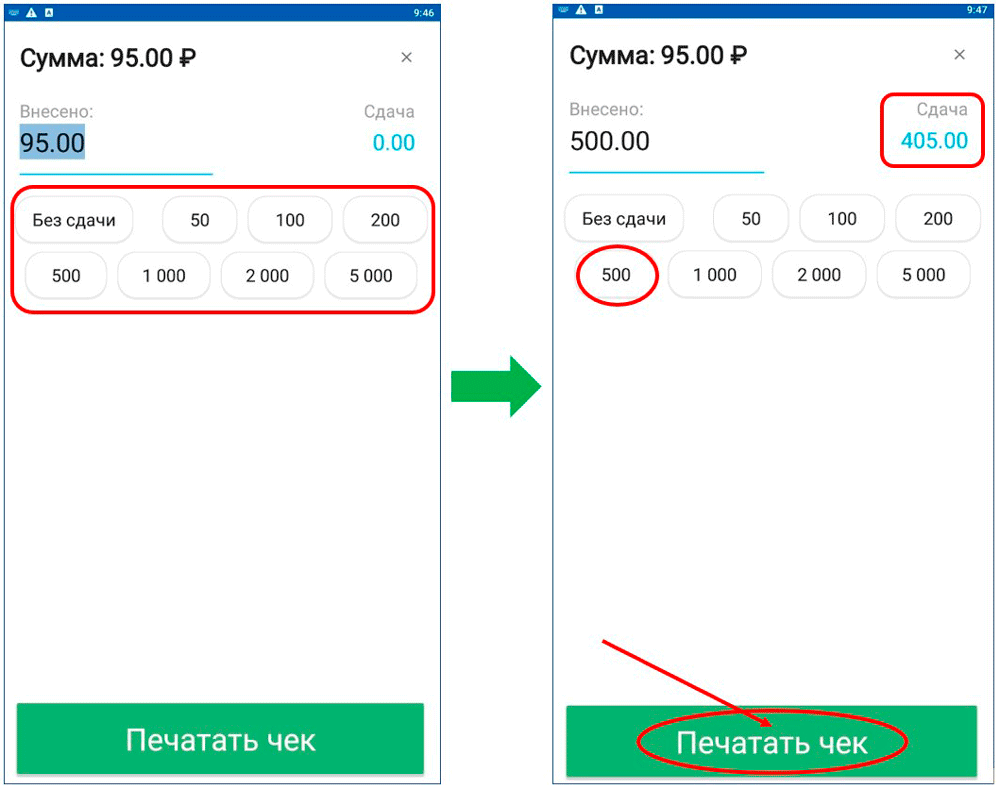
- На следующем экране нажмите "Вернуться в каталог"
- Теперь проведем продажу через кнопку "Подбор товара", нажмите ее для выбора товара:

Проведем продажу по карте.
Первый вариант - это, если у вас весы автономны:
- Выбираете товар нажатием на него, для примера возьмем весовой,
- Взвесьте товар на весах и введите вес:
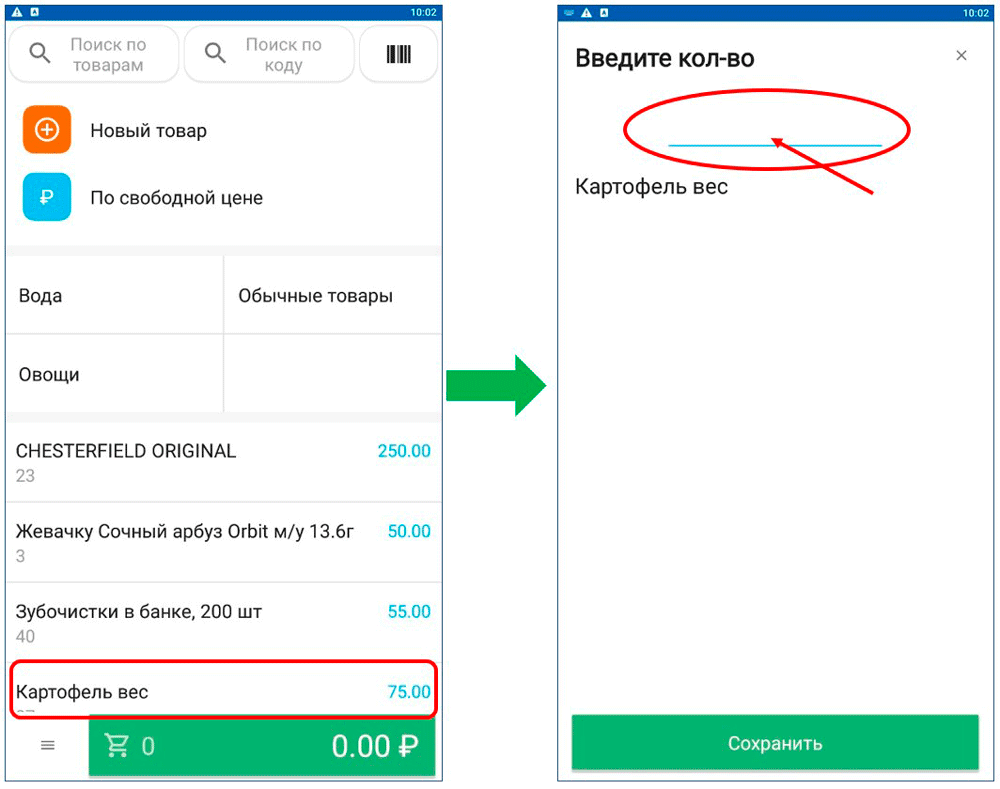
- После ввода веса, нажмите кнопку сохранить внизу страницы,
- На следующем экране видим итоговую сумму к оплате,
- Проведем оплату "Безналичными", на примере отдельно подключенного эквайринг-терминала:
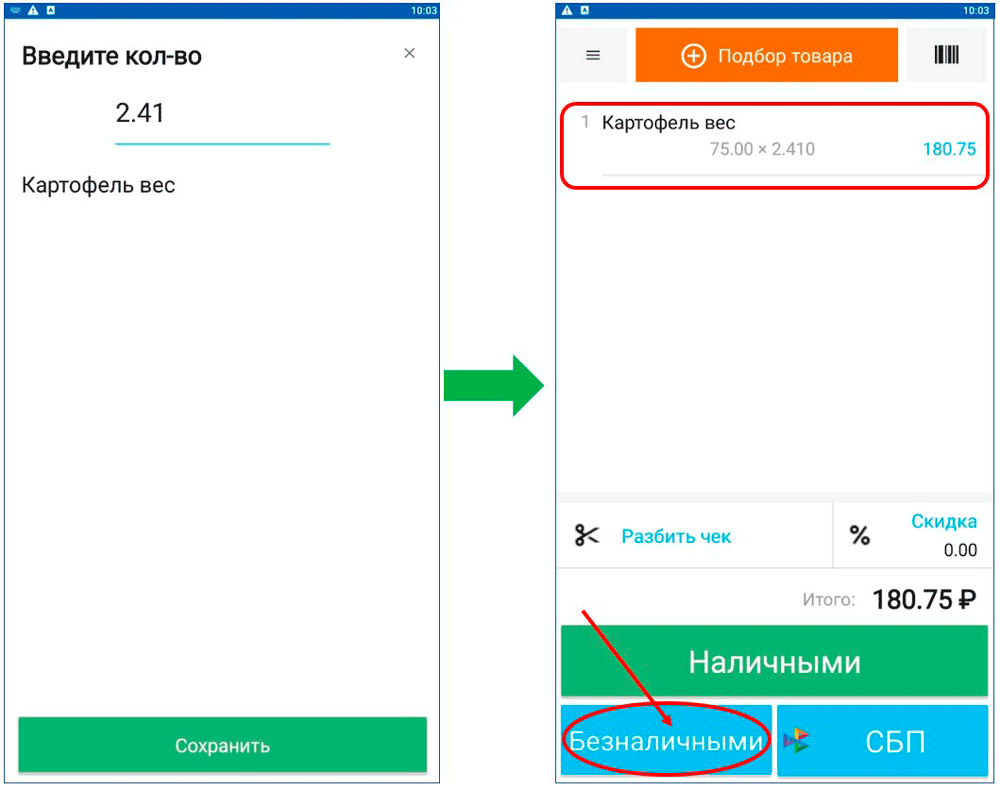
- Проведите оплату картой на эквайринг-терминале,
- После успешной оплаты - нажмите в Ilexx.next кнопку "Оплачено",
- На следующем экране - нажмите "Вернуться в каталог":
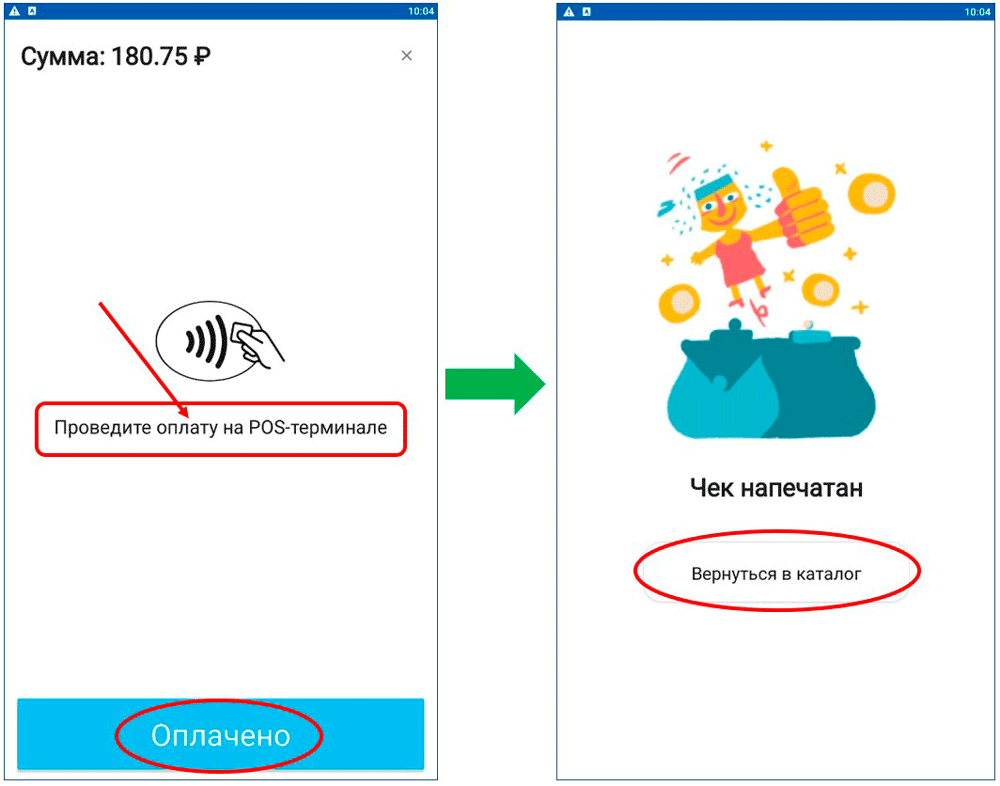
Второй вариант - это, если у вас подключены весы.
Для подбора веса на кассе нужно включить настройку: "Запрашивать количество при подборе весового товара". Как подключить весы, вы можете прочитать в данной статье.
- Для этого, в режиме продажи, нажмите на кнопку меню в левом верхнем углу,
- Нажмите "В главное меню"
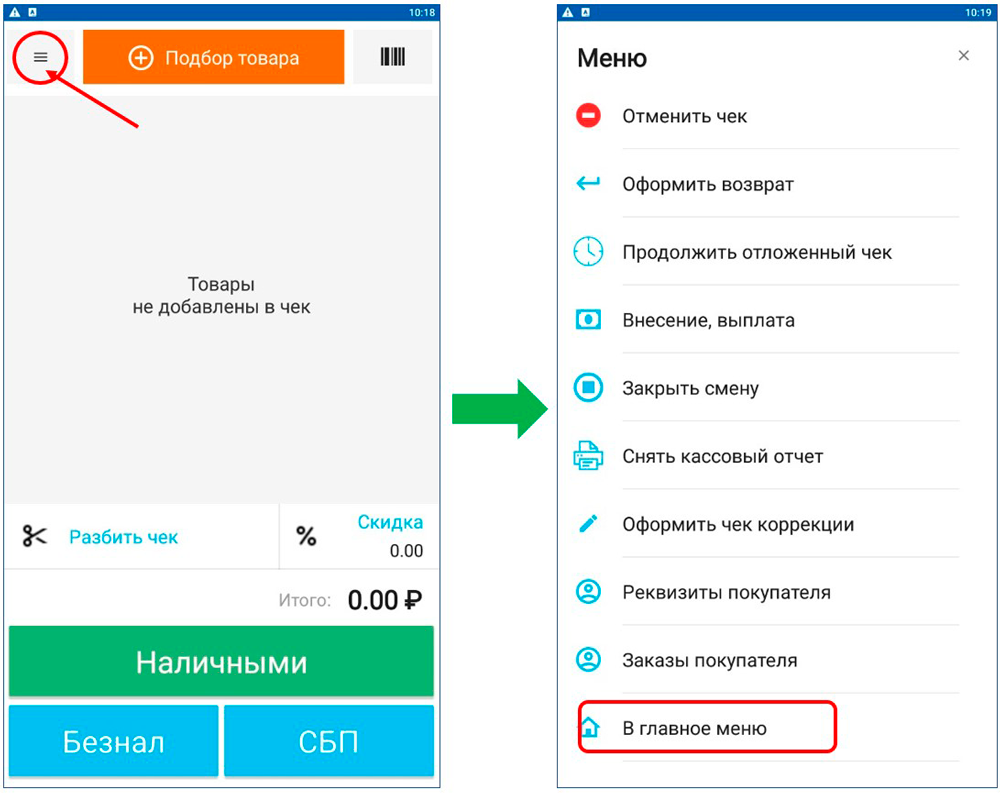
- В главном меню выберите "Настройки",
- В настройках нажмите "Режимы работы"
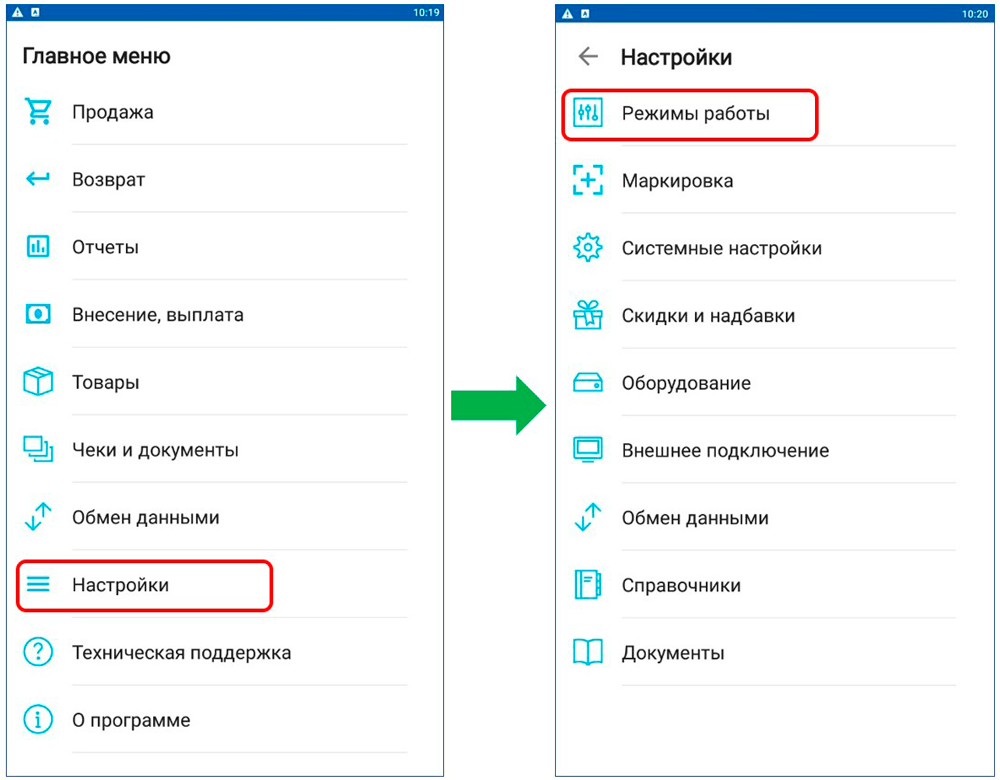
- Включите флаг "Запрашивать количество при подборе весового товара" для того, чтобы касса запрашивала значение с весов,
- Нажмите на стрелку в левом верхнем углу для сохранения и выхода в меню настроек:
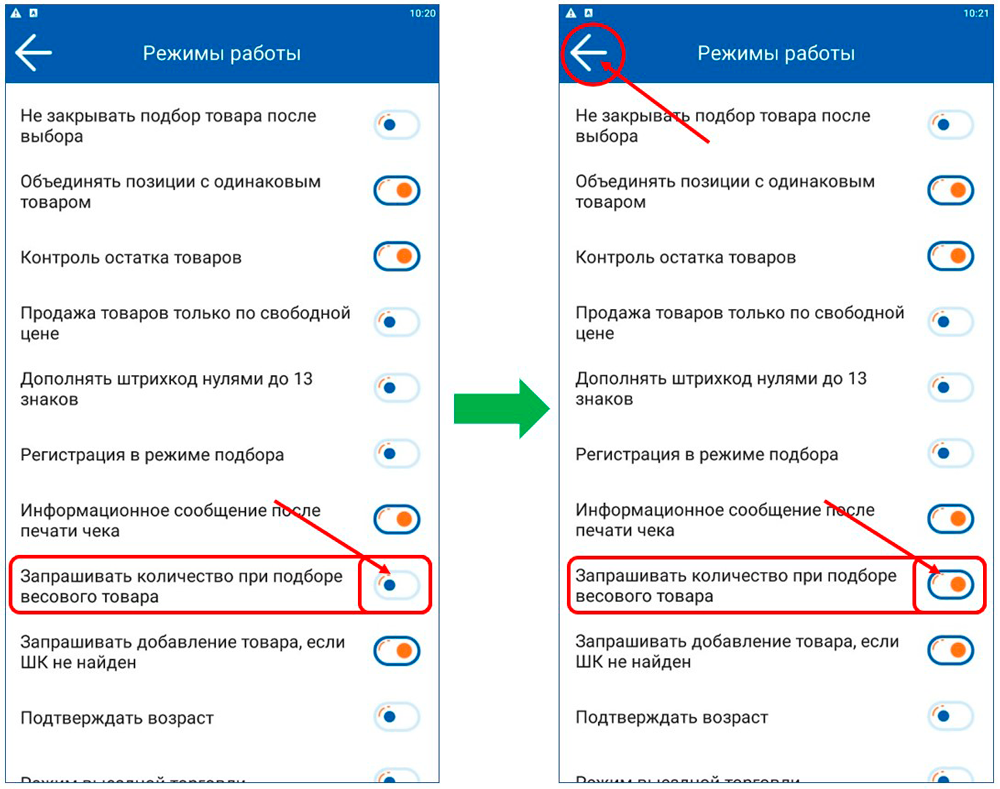
- В настройках нажмите на стрелку в левом верхнем углу для возврата в главное меню,
- В главном меню нажмите "Продажа" для перехода в режим продаж:
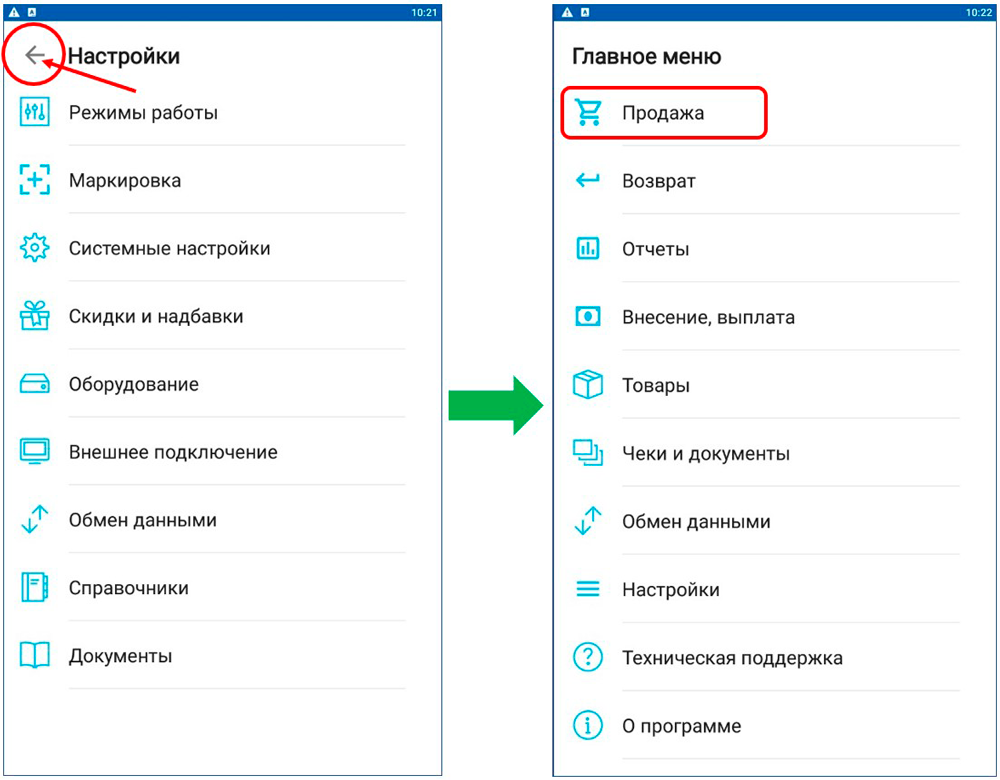
- Положите товар на весы,
- На кассе нажмите кнопку "Подбор товара":
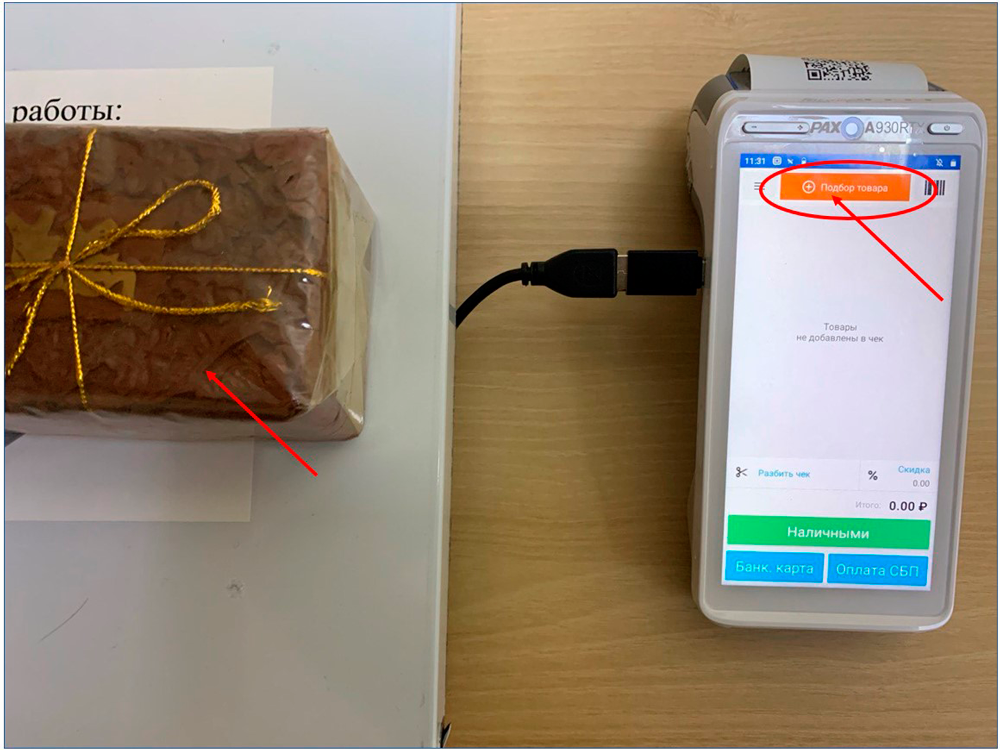
- Выберите нужный товар и в строке товара подставиться значение с весов
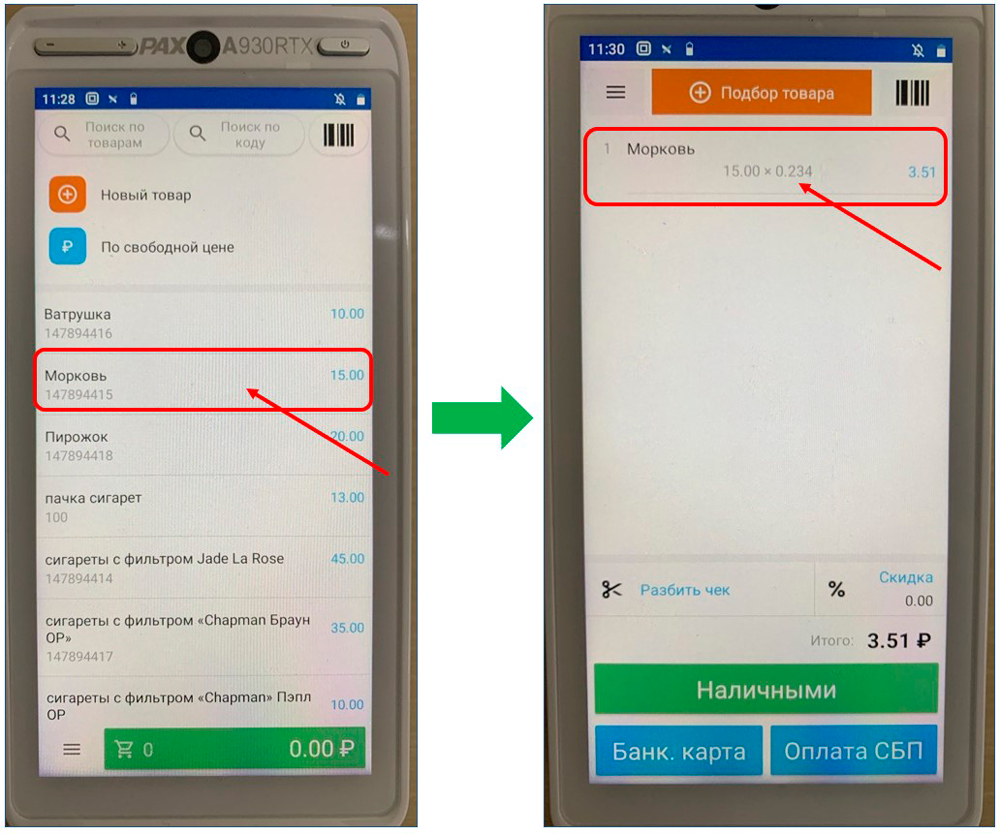
- Нажимаете оплатить "Банк.карта"
- Приложите карту к кассе:
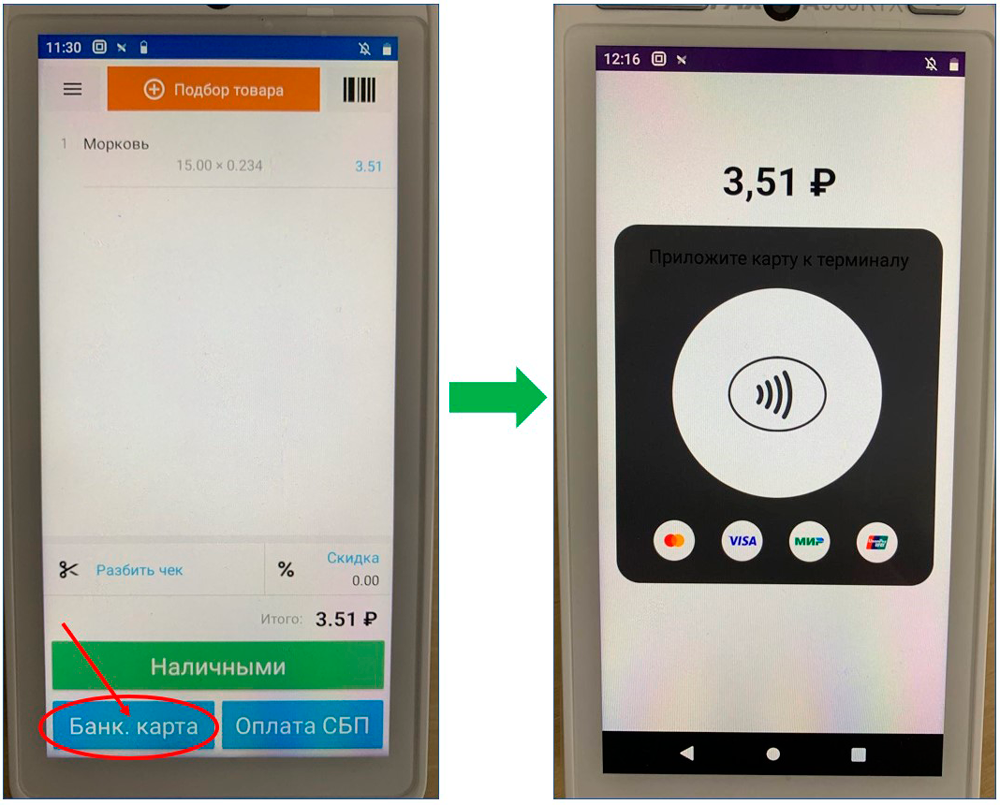
- Оплата прошла успешно,
- Нажмите "Вернуться в каталог" для возврата в режим продаж:
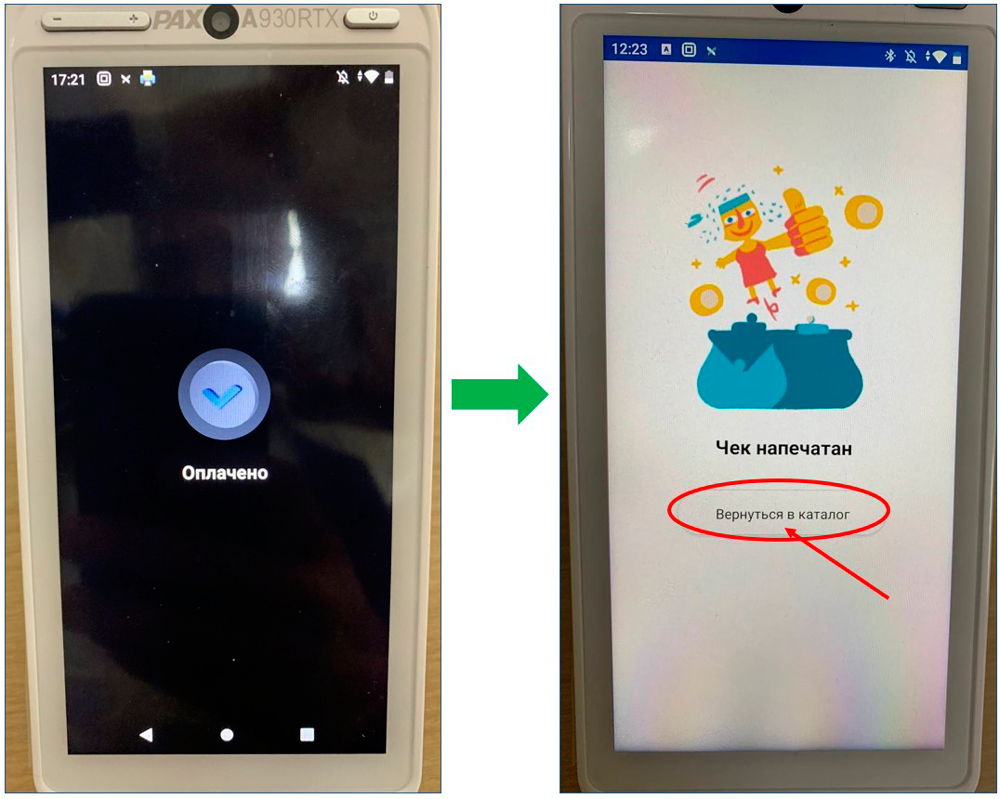
Проведем комбинированную оплату наличными и через СБП:
- Подберите товары в чек, для примера два товара по штрихкоду, один без штрихкода через подбор и один весовой товар,
- Нажмите на кнопку "Разбить чек":
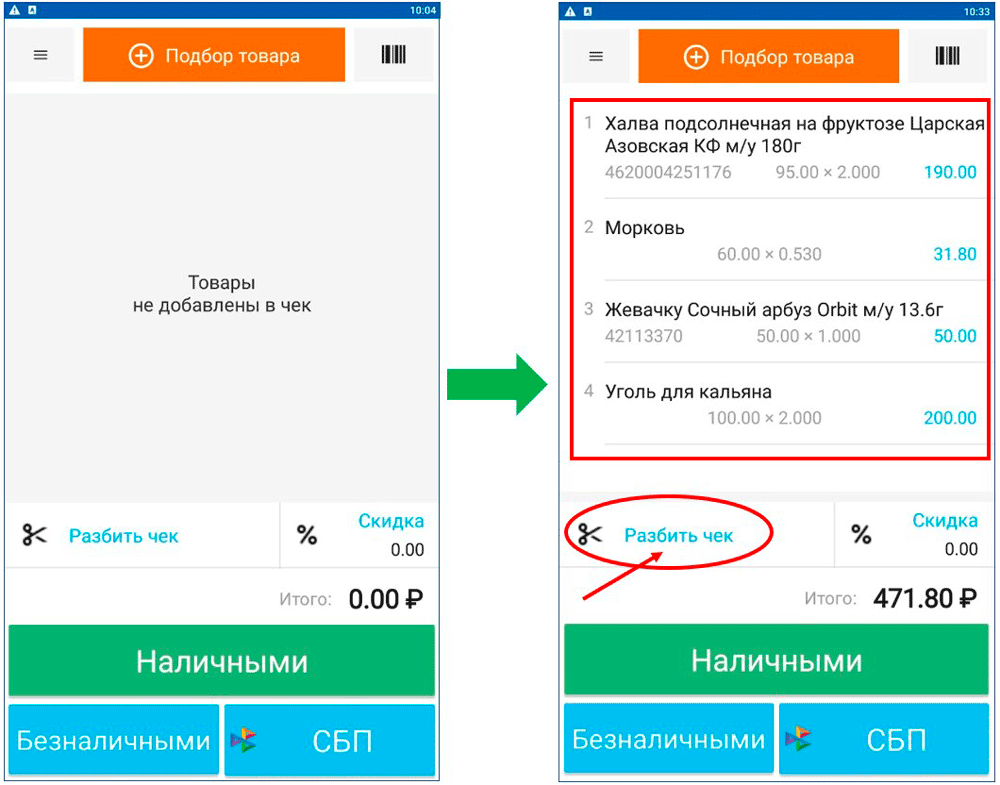
- Внизу экрана нажмите кнопку "добавить оплату",
- Выберите, например, наличными:
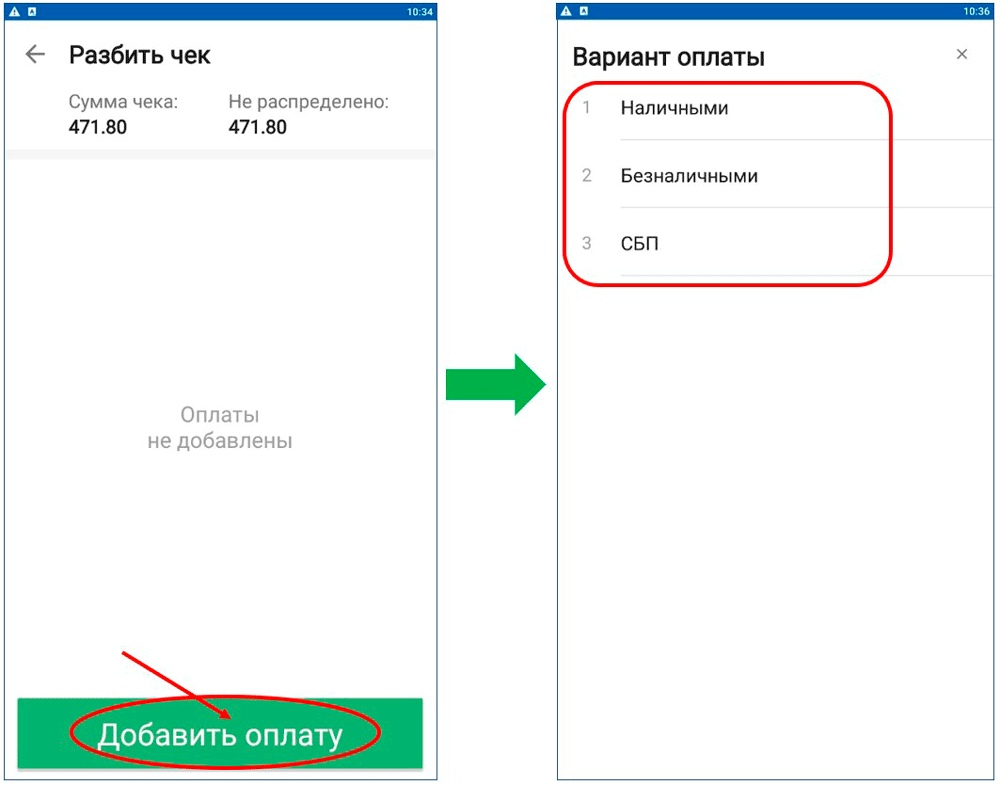
- Введите сумму, которую покупатель хочет оплатить наличными, например 300 руб. и нажмите кнопку "Добавить оплату",
- На следующем экране видите остаток суммы, которая не распределена (171.80 руб.), нажмите "добавить оплату":
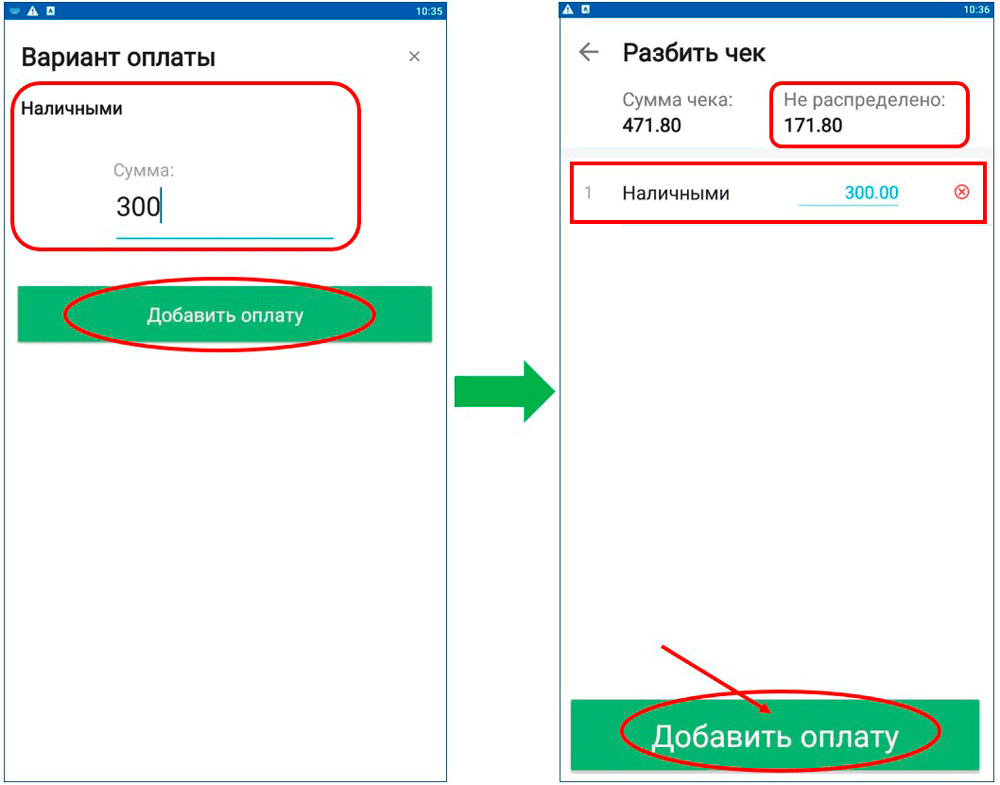
- Выбираете вариант оплаты СБП,
- Вводите нераспределенную сумму и нажимаете "Добавить оплату":
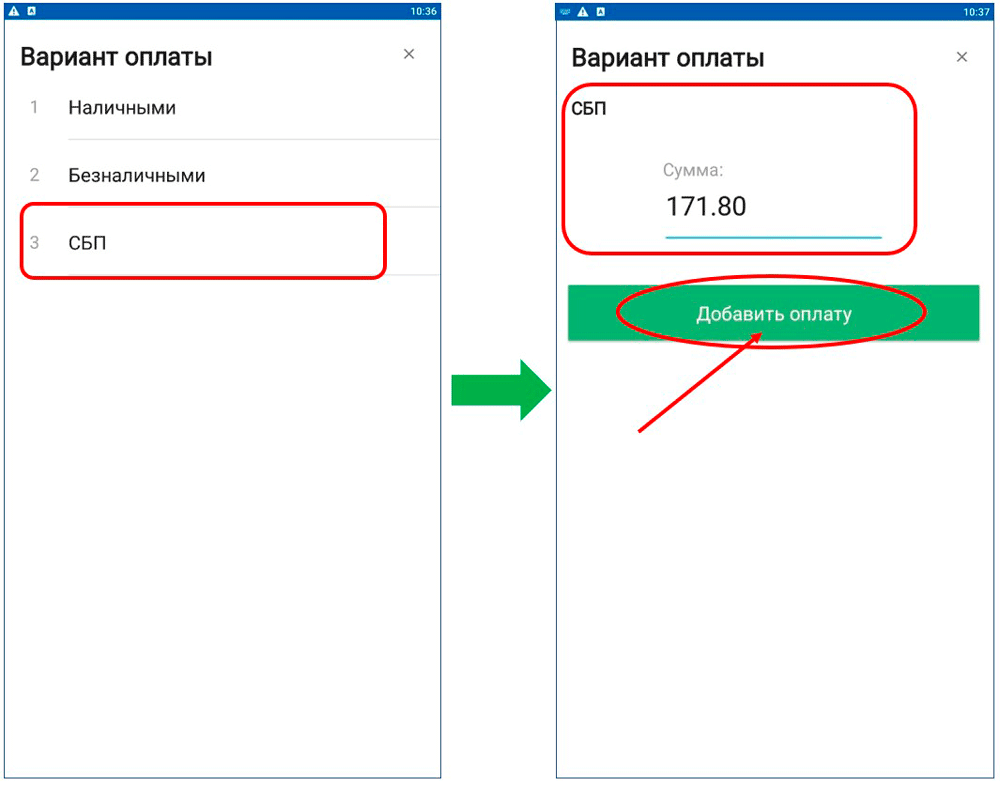
- На следующем экране видите общую сумму по чеку, не распределенную сумму и распределение суммы чека по видам оплат,
- Нажмите кнопку "Разбить и оплатить", примите наличные (300 руб.) от покупателя,
- На следующем экране, при оплате через СБП – вы генерируете динамический код на экране кассы,
- Покупатель, через банковское приложение сканирует QR-код камерой смартфона и проводит оплату:
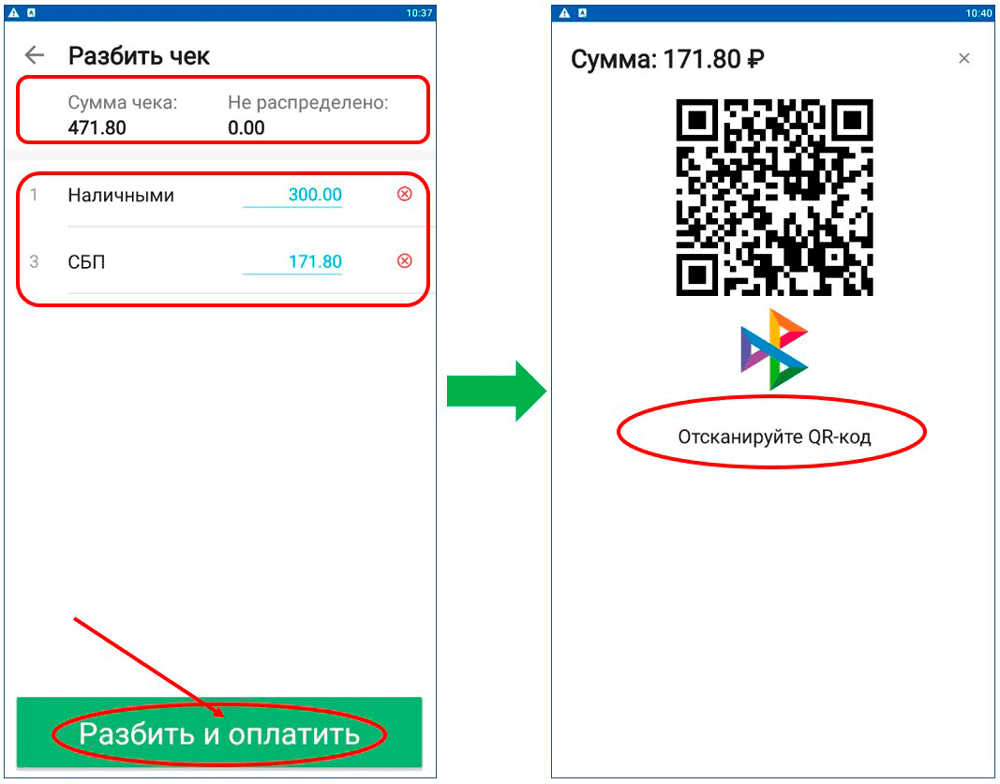
- При успешной оплате на кассе распечатается чек, нажмите "Вернуться в каталог":
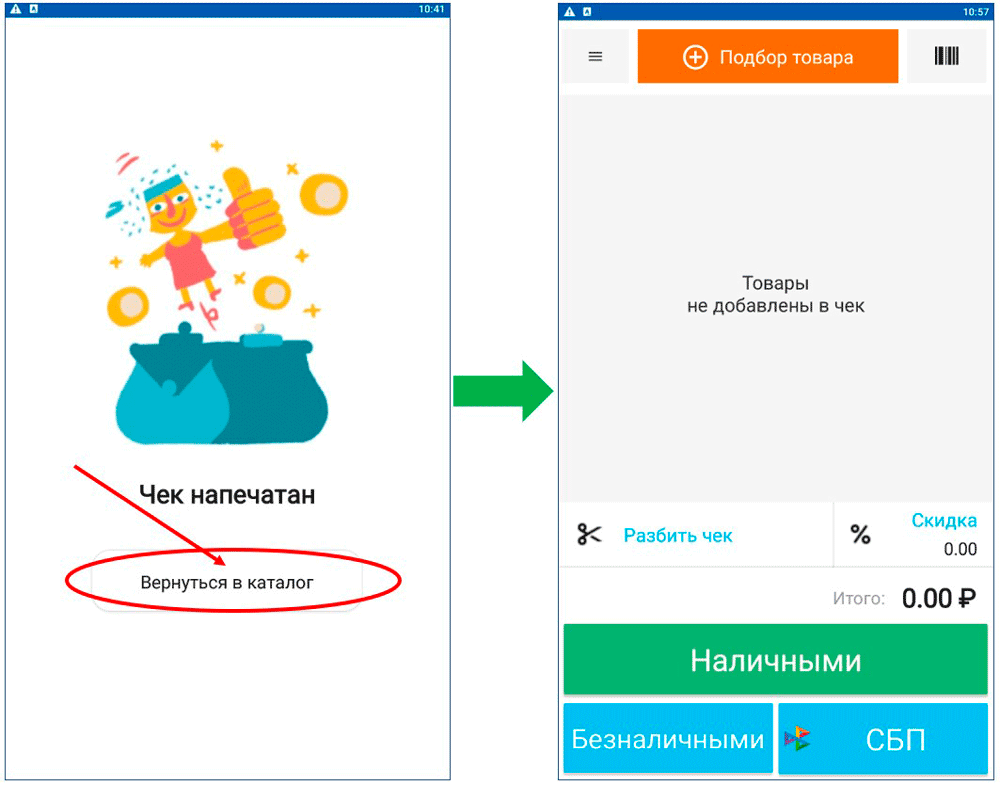
Пожалуйста оцените пользу статьи для вас
Если у вас есть пожелания или вы не согласны с тем, что написано в статье, напишите нам в Телеграм




